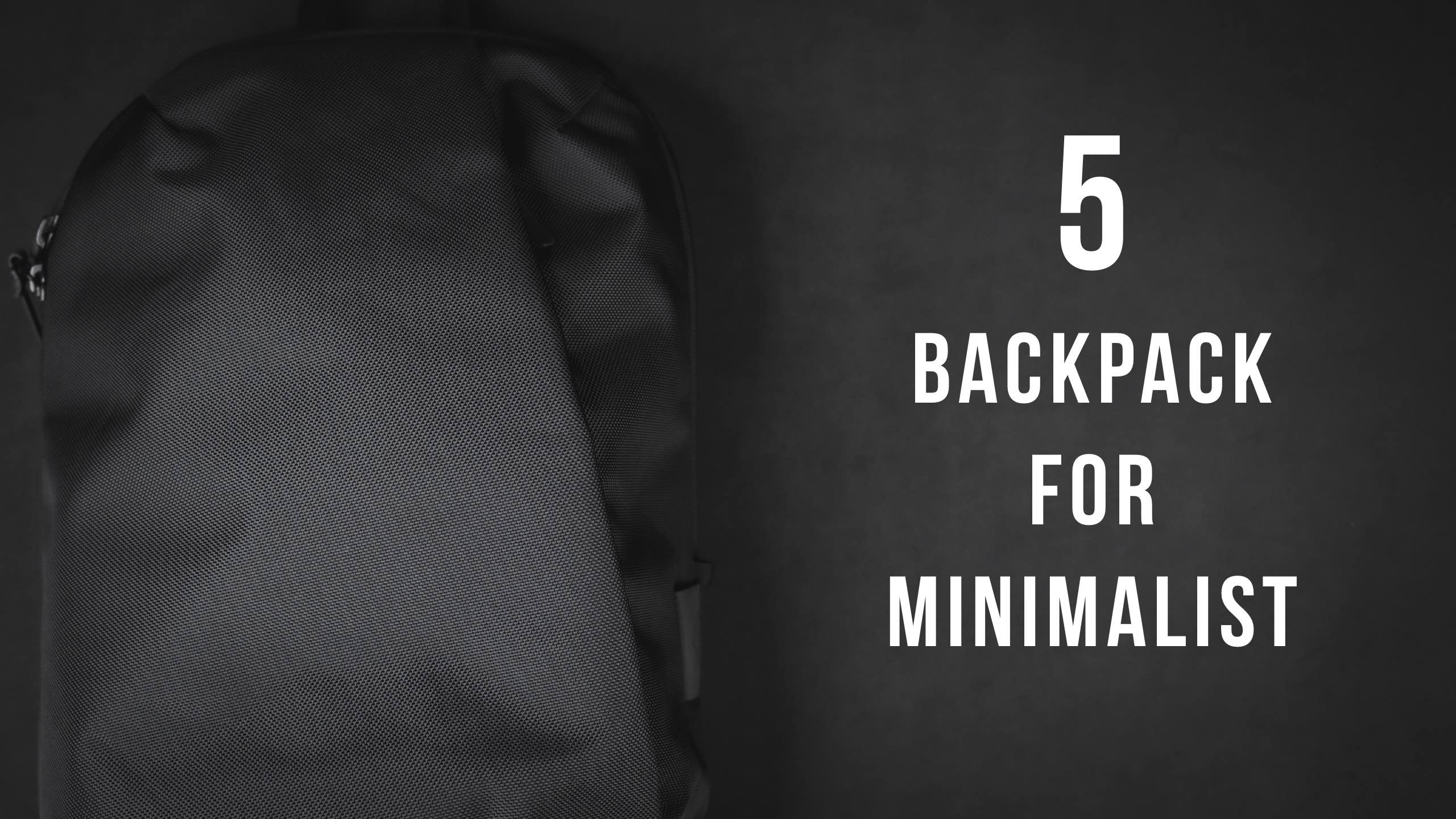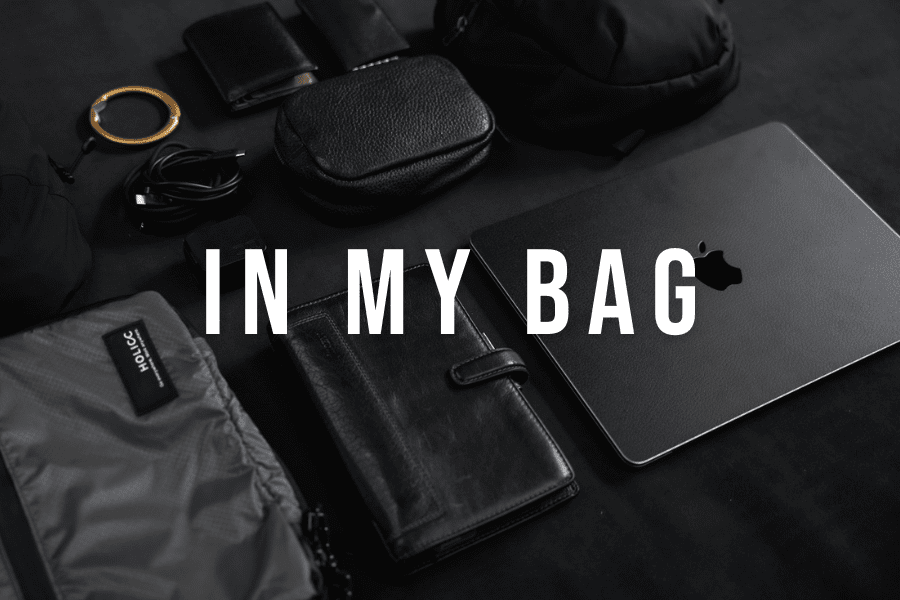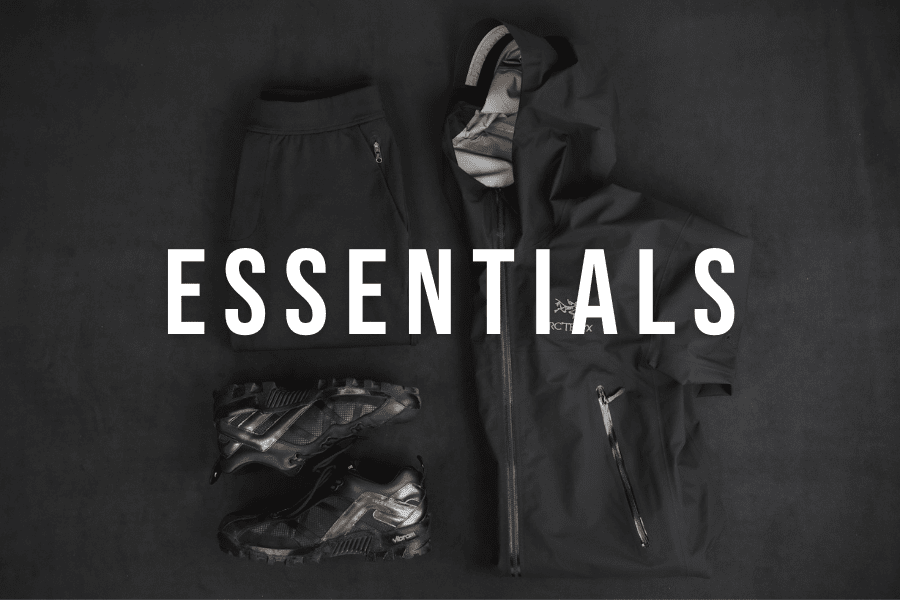【感想】初めてDavinci Resolveで動画編集してみて…#雑談

[voice icon=”https://monopolis-sai.com/wp-content/uploads/2019/11/img_0545.jpg” name=”nike(ニケ)” type=”big”]いつもご覧いただきありがとうございます!
カメラが趣味のnike(ニケ)です。[/voice]
2020年の6月から少しずつ動画編集を本格的にスタートしました!
初めて愛用するMacBook Pro13インチでDavinci Resolveというソフトを使って編集してみたので、今回はその感想や大変だったポイントについてまとめてみたいと思います。
撮影機材については、以下の記事でまとめています!
[nlink url=”https://monopolis-sai.com/my-camera-equipment/”]
振り返ると、時間がかかりまくりで正直かなり大変でした…笑
多くの方にはあまり参考にならないテーマになってしまうかもしれませんが、動画に興味がある方には少しでもお役に立てるようまとめていきますので、ぜひご覧ください。
[nlink url=”https://monopolis-sai.com/vlog-youtube-camera-recommend/”]
[nlink url=”https://monopolis-sai.com/macbookpro-accessories/”]
編集した動画(VLOG)について
今回つくったのは、PR映像のような感じのVLOG。
名古屋駅近くにある、グローバルゲートというショップとオフィスが一体になった複合施設です。
建物自体がおしゃれで、緑も豊富なのでカメラとの相性がとても良い場所。
テロップなども一切入れず、カットとトランジション(つなぎ)と色の編集です。
VLOGの振り返り
良かった点
[box class=”green_box” title=”良かった点”]
- 時系列でなんとかまとまった
- 音楽に合わせたカットになっている
(サビで見せたい映像) - 緩急がある
- 引きと寄りのカットで飽きさせない
- トランジションやグレーディングの触りぐらいは学べた
[/box]
それなりの体裁になったのが1番良かったと言うか、ホッとしている点です(笑)
特にこれまでiPad Proで編集していた頃は、緩急や寄り引きが苦手で「つまらない」映像になりがちでした。
また、トランジションの作成やカラーコレクション&グレーディングと、ひととおりDavinci Resolveでの編集をできたので、全体感を掴むことができました。
反省点
[box class=”green_box” title=”反省点”]
- カット数が少ない&映像が短い
- トランジションのためのカメラワークにとらわれすぎ
- 画角がクロップされることを想定せずギリギリで撮影してしまった
- カメラの動きが一定のスピードでない
[/box]
想像以上に使えるカットが少なくて、とくに初心者のうちはたくさん撮っておくことが重要だと感じました。
トランジションを頭に置くことは重要なんですが、それにとらわれて「何を撮るべきか」という核をおざなりにしていた点がありました。
もっと自分の目で見て何がその場所の魅力なのかということから、撮影できるようにしたいです。
大変だったポイント【撮影編】
トランジションを頭に置きながらカメラワークを考えること
反省点としてとらわれすぎたとはいえ、考えないわけにはいかないのがこれ。
編集でカットをつなぐためのトランジションをかけることはできるんですが、使いすぎると派手派手な映像になってしまって嫌なんですよね…
カメラワークでうまくカットを切り替える「スムーズトランジション」という方法メインで使うように意識しています。
そうなると、カットインとカットアウトをどうするかが難しい…!
はじめのうちは完璧にこなすのが不可能なので、同じ場所で複数のカットを撮ることにしています。
どうしても使わないカットが増えてしまいますが、オススメです!
単調にならないように画角を工夫すること
同じ画角のカットばかりを並べてしまうと、いくら映像がきれいでも面白みのない画になってしまいます。
これまで自分がやりがちだったのがこれなので、今回はなるべく引きと寄りの映像を織り交ぜながら撮影することを意識しました。
ただ、引きで撮ったカットを寄りでも撮ったり、もっと工夫が必要な部分!
それぞれの場所にあった撮り方
パンで撮るのか、ティルトなのか、定点なのか。
Youtubeで参考にさせていただいているプロの方も言っていましたが、その場所に自然なカメラワークにすることがポイント。
ただこれが難しくて、「なんでそう撮るのか」をいつも考えさせられます。
大変だったポイント【編集編】
1つ1つ時間がかかりすぎる
今回は使用したDavinci Resolveがまったく初めてだったので、何をするにも時間がかかりました。
設定や操作、どこに何があるのかなどとにかくわからないことだらけ。
まずはじめに、ビートないとーさんや大川優介さんの以下の解説動画で大枠を学び、その後やりながらわからないことを調べていった感じです。
解説動画が豊富ではない
Davinci Resolveのデメリットとして、他のソフトほどチュートリアル動画が豊富ではありません。
ただ、最低限必須なものについてはほぼ全て日本語の解説動画があり、その他についても少しずつ増えてきています。
僕は今回いくつかのエフェクトを海外の動画を見ながら作成しました。
英語が完全にわからなくても、画面を見ながらやると意外にできますよ!
さいごに
初めてVLOGを編集してみて、反省点も細かく見れば相当ありますが、自分としては学びも多く納得できる動画をつくることができました。
今後はもっとたくさんの動画をつくり、このブログでも動画編集について取り上げていきたいと思っています。
今回は自分の振り返りになってしまいましたが、最後までご覧いただきありがとうございました!
少しでもこれから動画を始めていきたい方の参考になれば幸いです!
[aside type=”boader”]自分の愛用しているモノや趣味のコトを紹介してみよう!
[nlink url=”https://monopolis-sai.com/howto-start-blog/”][/aside]
[nlink url=”https://monopolis-sai.com/my-camera-equipment/”]
[nlink url=”https://monopolis-sai.com/vlog-youtube-camera-recommend/”]